크롬에서 시크릿 모드를 사용하는 방법과 시크릿 모드를 사용하면 로그인 기록, 방문기록 등이 어디까지 연동이 되는지 정리해 보았습니다.
시크릿 모드
시크릿 모드에서 웹페이지를 사용하면 크롬 웹브라우저에 방문기록, 쿠키저장소, 검색 기록에 기록이 남지 않습니다.
시크릿 모드를 사용하면 어떤점이 다른지 알아보겠습니다.

우선 새 탭, 새 창에 대해 간단히 알아보겠습니다.

▲ 새 탭입니다.
위 화면의 새 탭이라고 적혀있는 부분 각각에 다른 웹사이트를 열 수 있는 것입니다.
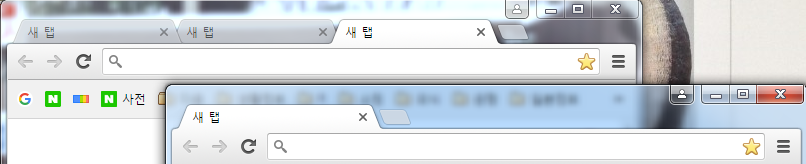
▲ 새 창은 위 그림처럼 크롬이 한 개 더 열립니다.
첫번째 크롬 창에서 네이버에 로그인 한 후
새 창 을 실행하면 새 크롬 창에서도 네이버는 로그인 상태입니다.
그럼 이제 크롬 시크릿모드 사용법과 일반창과 무엇이 다른지 알아보겠습니다.
크롬 시크릿모드를 사용하는 방법은 세가지가 있습니다.
1. 설정-> 새 시크릿창
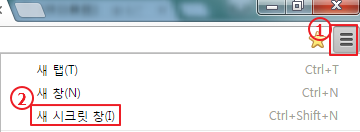
위 그림의 1번 크롬 웹브라우저의 주소줄 끝의 아이콘을 클릭하면 위 화면이 표시됩니다.
새 시크릿 창을 선택해 크롬 시크릿모드 창을 열 수 있습니다.
2. 사용자 -> 시크릿모드 사용
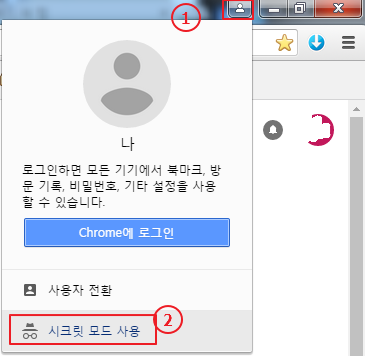
위 그림의 1번 사용자 아이콘을 클릭하면 위 화면이 표시됩니다.
맨 아래 부분 시크릿모드 사용을 선택하시면 크롬 시크릿모드 창이 열립니다.
3. 작업표시줄 크롬아이콘 마우스 우클릭 -> 새 시크릿 창

작업표시줄에 크롬이 있다면 크롬 아이콘에 마우스 우클릭 하면 위와 같은 화면이 표시됩니다.
새 시크릿 창을 선택하면 크롬 시크릿모드로 크롬이 실행됩니다.
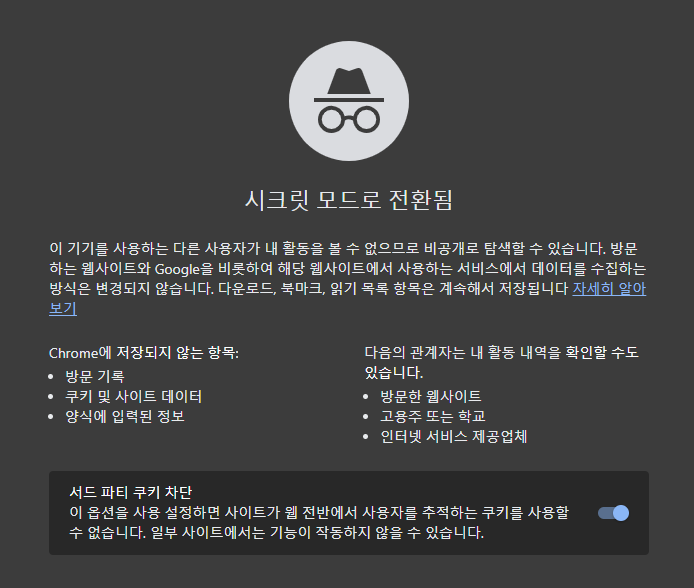
▲ 크롬 시크릿모드 창이 실행 되면 위와 같은 화면의 창이 표시됩니다.
위 화면처럼 크롬 시크릿모드로 전환됨이라는 메세지가 나옵니다.
크롬 시크릿모드에서 웹페이지를 사용하면 크롬 웹브라우저에 방문기록, 쿠키저장소, 검색 기록에 기록이 남지 않습니다.
북마크와 다운로드한 파일은 유지됩니다.
위에 주의사항이 보이실 겁니다.
이 크롬 시크릿모드는 크롬 웹브라우저의 방문기록만 남지 않게 하는 것입니다.
회사, 인터넷 서비스업체, 방문한 웹사이트에는 기록이 남는 것입니다.
또한 다운로드 는 크롬의 다운로드 목록에는 나타나지 않지만 다운로드한 파일은 컴퓨터에 저장됩니다.
그냥 방문기록이나 쿠키등이 너무 쌓이지 않게,
주기적으로 삭제하는 것이 귀찮지 않은 정도의 용도로 사용하시면 될듯합니다.
유튜브나 SNS를 하다보면 크게 관심은 없지만 궁금해서 한 번 조회를 해보고 싶은 주제가 있다면 시크릿 모드를 사용하시면 됩니다. 정보가 저장되지 않기 때문에 한 번 조회했다고 알고리즘에 계속 뜨는일을 방지해줍니다.
복수의 크롬 창이 실행 되어있을때 각 창에 다른 아이디로 로그인 가능한가?
한 사이트에 로그인한 상태는 다른 크롬 창을 새로 몇 개를 열어도 로그인 한 상태입니다.
로그아웃 하지 않는 이상 다른 아이디로 로그인 할 수 없습니다.
여기서 크롬 시크릿모드로 창 하나를 더 연다면?
크롬 시크릿모드 와 크롬 일반모드는 로그인 기록이 공유되지 않습니다.
일반모드의 크롬에 네이버 로그인 후
크롬 시크릿모드에서 네이버에 접속해도 로그인 상태가 되지 않습니다. 반대도 마찬가지 입니다.
네이버 페이지를 열어도 로그인되지 않은 상태입니다.
다른 아이디의 네이버아이디로 로그인하는 것도 가능합니다.
크롬 시크릿모드로 창 하나 더 연다면?
앞서 연 크롬 시크릿창과 로그인 기록은 공유됩니다.
크롬 시크릿창을 여러개 실행해도 일반모드와 마찬가지로 크롬 시크릿창은 서로 로그인 기록을 공유합니다.
2024.04.07 - [분류 전체보기] - 파이어폭스 브라우저를 사용하는 가장 큰 이유(Firefox)
파이어폭스 브라우저를 사용하는 가장 큰 이유(Firefox)
파이어폭스는 모질라(Mozilla) 사의 웹 브라우저다. 구글의 크롬과 애플의 사파리가 한국에서는 양대산맥으로써 자리잡고 있다. 요즘에는 네이버웨일도 뜨고 있긴 하지만, 한동안 쓰다가 CPU를 많
haenee.issuesage.com